分享卸载win10输入法的详细教程 win10自带输入法怎么卸载不了
更新时间:2023-03-05 09:32:30作者:yang
win10系统自带微软输入法,可有部分网友用不太习惯,于是自己从网上下载并安装第三方输入法。我们打字时都要切换输入法,每次切换到自带的输入法都要跳过,显得很麻烦。为了能快速实现打字,这里和大家win10自带输入法怎么卸载不了。
详细步骤如下:
1、在windows10系统中点击【开始】菜单的【设置】按钮;

2、在windows设置页面中点击【时间和语言】;
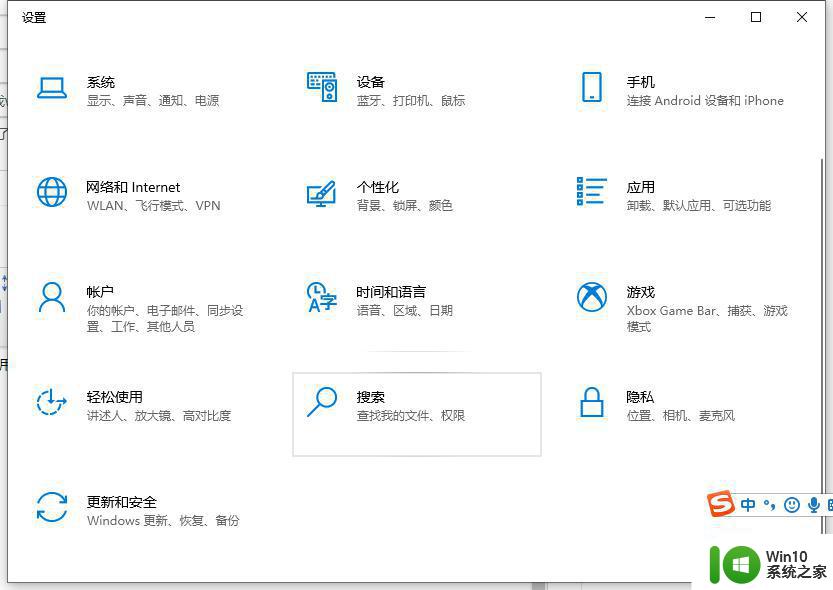
3、跳转进入新的设置页面,选择【语言】。之后选中右边的默认输入语言,点击【选项】;
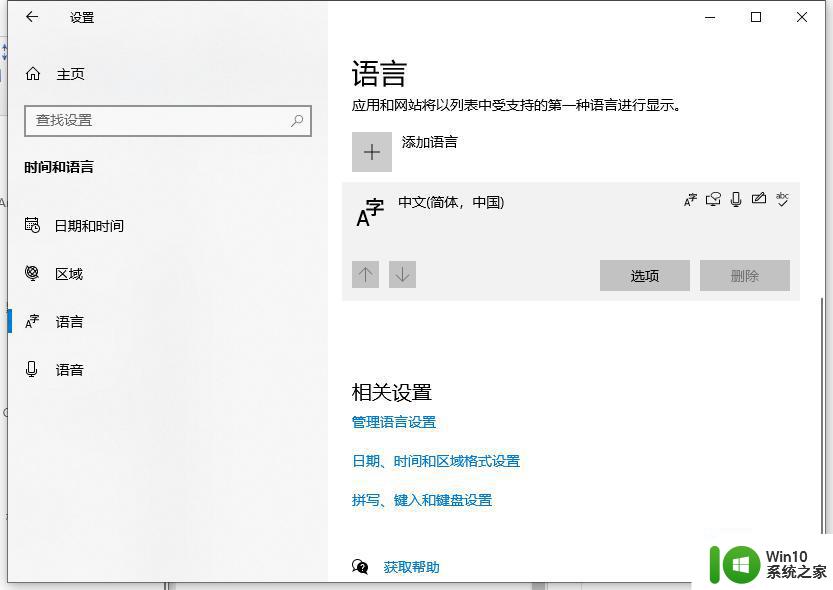
4、之后在【键盘】的下拉中选中【微软拼音】,点击【删除】就完成卸载了;
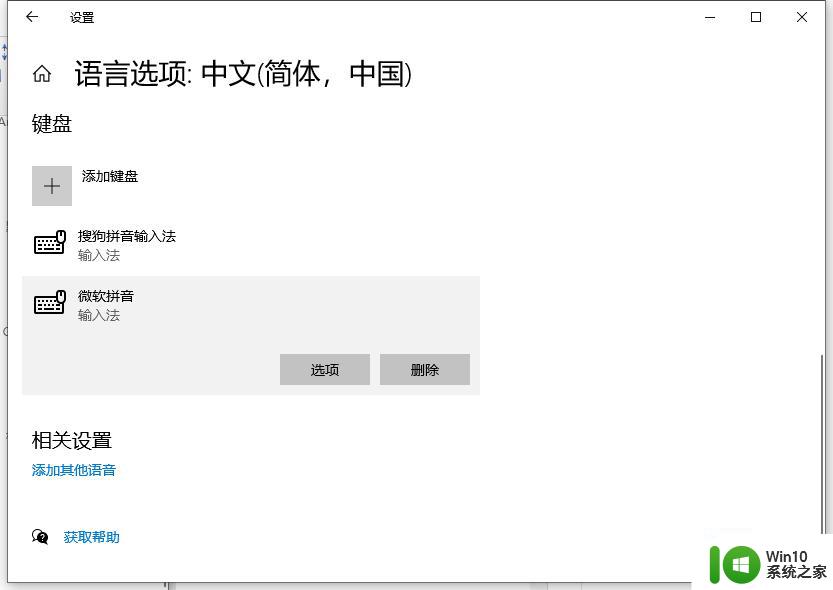
使用win10系统肯定会安装各种各样的输入法,我们将不常用的输入法卸载可以提高打字效率,使用起来也更加方便。
分享卸载win10输入法的详细教程 win10自带输入法怎么卸载不了相关教程
- win10卸载输入法的方法 win10电脑怎么卸载自带输入法
- win10卸载微软拼音输入法的方法 win10怎么卸载自带输入法
- w10删除系统自带的输入法教程 Windows 10如何卸载自带输入法
- w10怎么卸载输入法 w10怎么卸载自带输入法
- win10如何彻底卸载自带输入法 如何删除win10系统自带的输入法
- win10删除微软输入法的方法 win10如何卸载自带输入法
- win10家庭版自带的输入法怎么卸载 win10家庭版输入法如何卸载
- win10如何把qq输入法卸载 win10怎么卸载qq拼音输入法
- 怎么卸载w10输入法 win10如何彻底卸载输入法
- win10卸载自带office软件的详细步骤 win10自带的office怎么卸载
- win10卸载微软拼音输入法的教程 win10如何更换输入法
- win10如何彻底卸载搜狗输入法 win10如何完全卸载搜狗输入法
- 蜘蛛侠:暗影之网win10无法运行解决方法 蜘蛛侠暗影之网win10闪退解决方法
- win10玩只狼:影逝二度游戏卡顿什么原因 win10玩只狼:影逝二度游戏卡顿的处理方法 win10只狼影逝二度游戏卡顿解决方法
- 《极品飞车13:变速》win10无法启动解决方法 极品飞车13变速win10闪退解决方法
- win10桌面图标设置没有权限访问如何处理 Win10桌面图标权限访问被拒绝怎么办
win10系统教程推荐
- 1 蜘蛛侠:暗影之网win10无法运行解决方法 蜘蛛侠暗影之网win10闪退解决方法
- 2 win10桌面图标设置没有权限访问如何处理 Win10桌面图标权限访问被拒绝怎么办
- 3 win10关闭个人信息收集的最佳方法 如何在win10中关闭个人信息收集
- 4 英雄联盟win10无法初始化图像设备怎么办 英雄联盟win10启动黑屏怎么解决
- 5 win10需要来自system权限才能删除解决方法 Win10删除文件需要管理员权限解决方法
- 6 win10电脑查看激活密码的快捷方法 win10电脑激活密码查看方法
- 7 win10平板模式怎么切换电脑模式快捷键 win10平板模式如何切换至电脑模式
- 8 win10 usb无法识别鼠标无法操作如何修复 Win10 USB接口无法识别鼠标怎么办
- 9 笔记本电脑win10更新后开机黑屏很久才有画面如何修复 win10更新后笔记本电脑开机黑屏怎么办
- 10 电脑w10设备管理器里没有蓝牙怎么办 电脑w10蓝牙设备管理器找不到
win10系统推荐
- 1 电脑公司ghost win10 64位专业免激活版v2023.12
- 2 番茄家园ghost win10 32位旗舰破解版v2023.12
- 3 索尼笔记本ghost win10 64位原版正式版v2023.12
- 4 系统之家ghost win10 64位u盘家庭版v2023.12
- 5 电脑公司ghost win10 64位官方破解版v2023.12
- 6 系统之家windows10 64位原版安装版v2023.12
- 7 深度技术ghost win10 64位极速稳定版v2023.12
- 8 雨林木风ghost win10 64位专业旗舰版v2023.12
- 9 电脑公司ghost win10 32位正式装机版v2023.12
- 10 系统之家ghost win10 64位专业版原版下载v2023.12